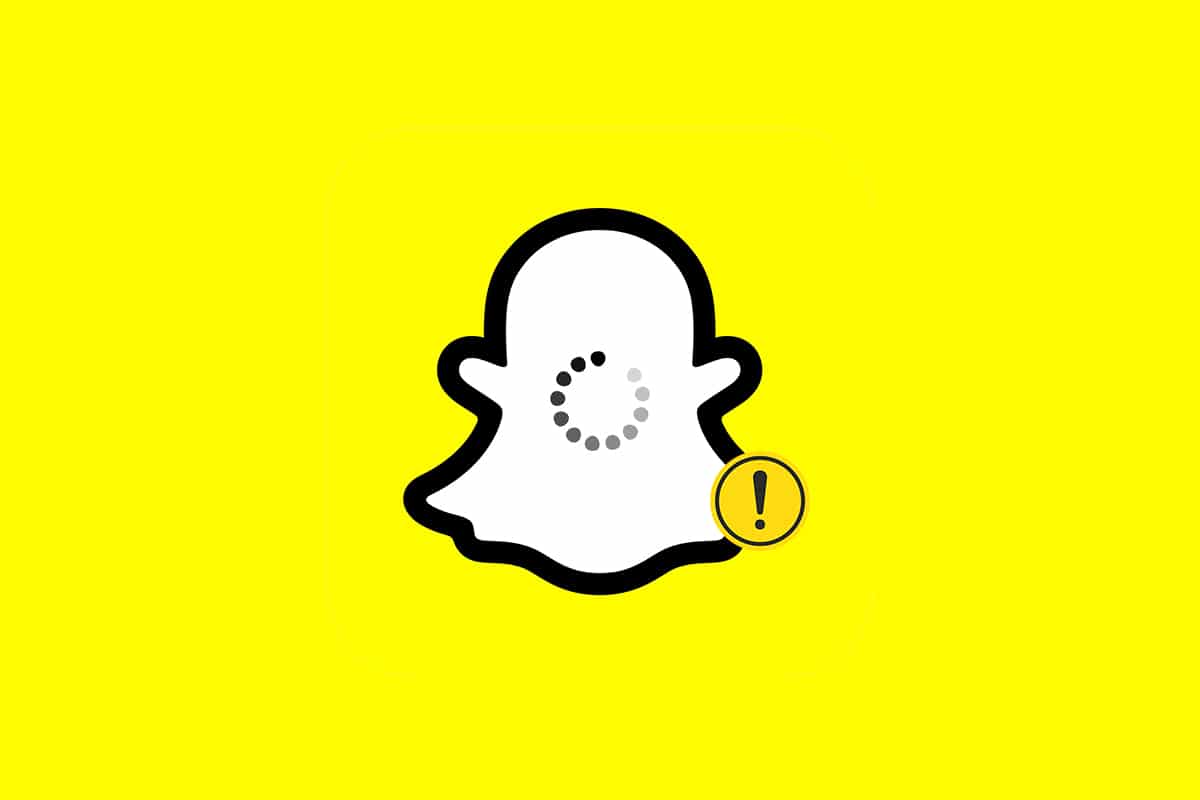A Snapchat alkalmazás arra ösztönzi a felhasználókat, hogy azonnal megörökítsék a pillanatokat, és megnyitja az utat az azonnali megosztáshoz.Ezek lehetnek fényképek vagy videók, únpillanatkép.Ezek a barátokkal privát módon megosztott képek vagy történetek 24 órával azután eltűnnek, hogy a címzett megnyitotta őket.
A Snapchat ezen egyedülálló funkciója a legkeresettebb a felhasználók körében.Míg más közösségi média alkalmazások később megvalósították ezt a tulajdonságot, ez nem befolyásolta a Snapchat népszerűségét.Azonban ebben az alkalmazásban a Snapek is betöltési hibákat mutatnak, amikor megérinti, például a Snapchat nem tölti be a Snaps-eket vagy a történeteket.
Ha ezzel a problémával küzd, akkor ez a Snapchat nem tölti be a történeteket javítási útmutató biztosan segít.
tartalom
- 1 A Snapchat nem tölt be történeteket vagy pillanatfelvételeket javítása Android-eszközökön
- 1.1 1. módszer: Ellenőrizze a Snapchat-kiszolgáló állapotát
- 1.2 2. módszer: Internetkapcsolati problémák elhárítása
- 1.3 3. módszer: Jelentkezzen ki, majd jelentkezzen be Snapchat-fiókjába
- 1.4 4. módszer: Indítsa újra az eszközt és a Snapchat alkalmazást
- 1.5 5. módszer: Frissítse a Snapchat szolgáltatást
- 1.6 6. módszer: Frissítse a telefon operációs rendszerét
- 1.7 7. módszer: DNS módosítása
- 1.8 8. módszer: Távolítsa el az Adatcsökkentő korlátozásait
- 1.9 9. módszer: Mentesítse a Snapchat akkumulátor-takarékossági korlátozásait
- 1.10 10. módszer: Engedélyezze az alkalmazásengedélyeket
- 1.11 11. módszer: Törölje az alkalmazás gyorsítótárát
- 1.12 12. módszer: Snapchat beszélgetések törlése
- 1.13 13. módszer: Ismerősök eltávolítása és hozzáadása a Snapchatben
- 1.14 14. módszer: Telepítse újra az alkalmazást
- 2 Ó szia, örülök, hogy megismertelek.
A Snapchat nem tölt be történeteket vagy pillanatfelvételeket javítása Android-eszközökön
Feletthibalehet:
- üres képernyő hibaüzenetek nélkül,
- nem tudja megtekinteni egy adott felhasználó pillanatképeit, vagy
- Szürke kép előnézete.
Ezek a hibák először az Ön Android-eszközén jelentkezteknéhányEnnek oka:
- Instabil internetkapcsolat Android-eszközön
- Snapchat szerveroldali leállás
- Adat- vagy akkumulátortakarékossági korlátok a Snapchat alkalmazásban
- Az eszközön lévő Snapchat alkalmazás verziója elavult
- Az Android engedélyei le vannak tiltva a Snapchat alkalmazásban
Tehát az említett problémák kijavításához kövesse az alábbi módszereket a javításhoz.
Megjegyzés:Mivel az okostelefonok nem rendelkeznek ugyanazokkal a beállítási lehetőségekkel, és ezek gyártónként eltérőek, a beállítások módosítása előtt győződjön meg arról, hogy megfelelően vannak beállítva.A cikkben használt képernyőképek egy Samsung M12 Android telefonról származnak.
1. módszer: Ellenőrizze a Snapchat-kiszolgáló állapotát
Lehet, hogy a Snapchat nem mindenkinek való.Ennek oka lehet a Snapchat szervereivel kapcsolatos probléma.Ezért ajánlatos ellenőrizni:
- Snapchat a Twitteren keresztülKiadták a hivatalos közleményt.
- vagy a Down Detector segítségévelszerver állapotának megjelenítése,Alábbiak szerint.
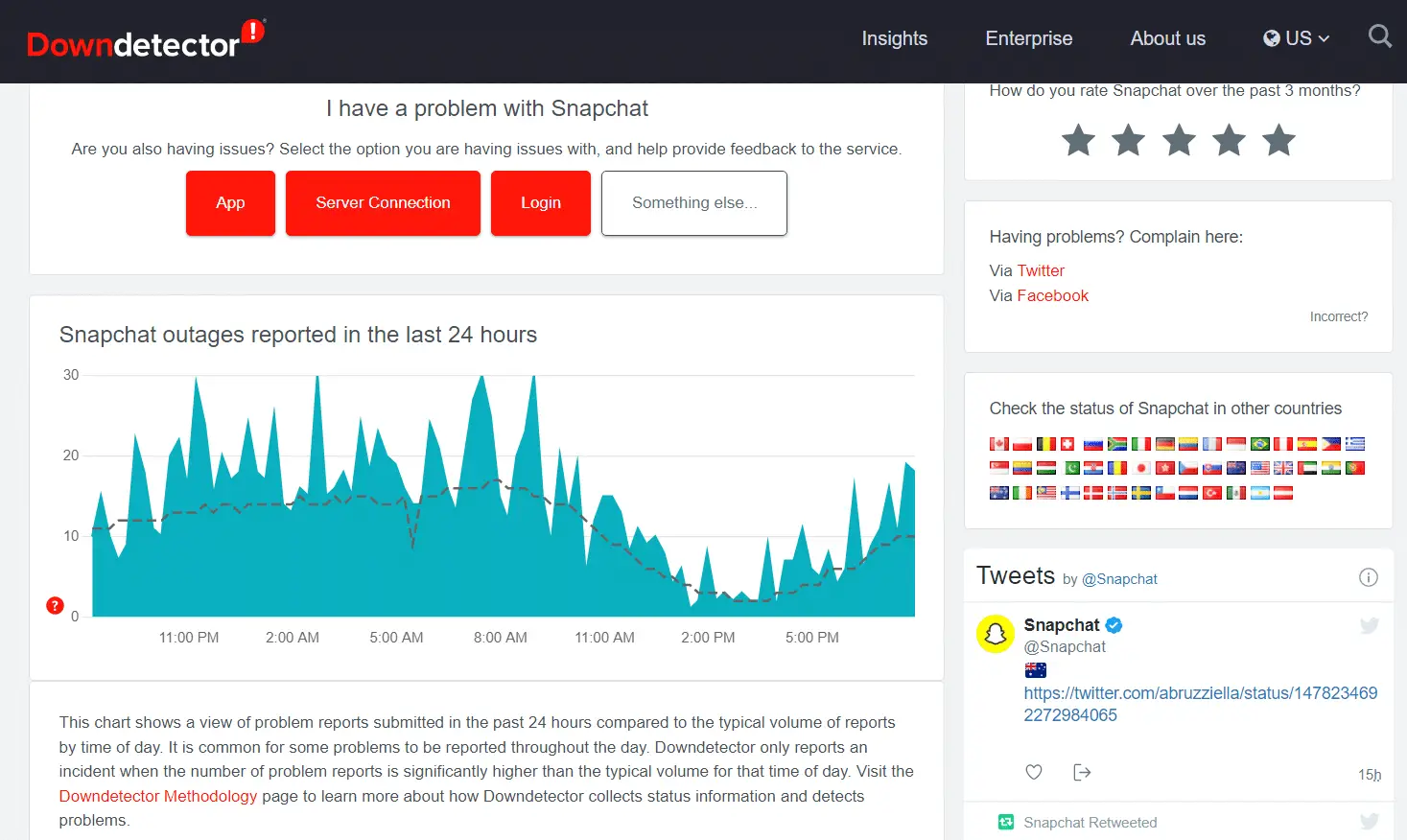
2. módszer: Internetkapcsolati problémák elhárítása
Nem mindig az alkalmazás okozza a problémát.A hálózati kapcsolat is lehet a bűnös.próbáld meg megnyitni a telefonodonGoogle Chrome或Youtubehogy ellenőrizze a hálózat stabilitását.
- Ha mobil adatot használ, akkorVáltson Wi-Fi-re és fordítva.
- Ha VPN-t használ, váltson másik szerverre, illVálassza le a VPN-kapcsolatot.Ennek az az oka, hogy ha a Snapchat VPN-t észlel, az általában nem fog működni.
Kövesse az alábbi lépéseket a hálózathoz való újbóli csatlakozáshoz, és javítsa ki a Snapchat nem tölti be a Snaps-t vagy a Stories-t:
1. KilépésSnapchatés nyissa meg abeállítAlkalmazás.
2. Kattintson a gombracsatlakozniopciók, az ábrán látható módon.
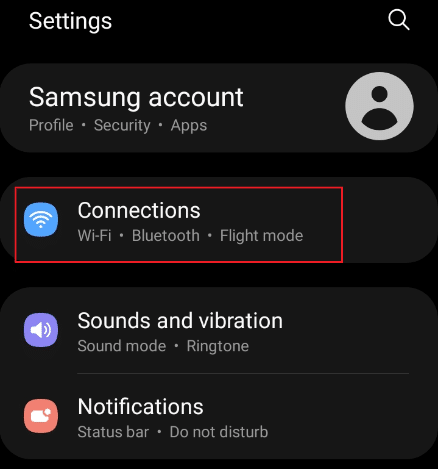
3. A kapcsolattól függően kattintson a kiemelt ikonraWi-Fi或mobilhálózatLehetőségek.kapcsolja ki,Azután Kapcsoló到megfelelő hálózat.
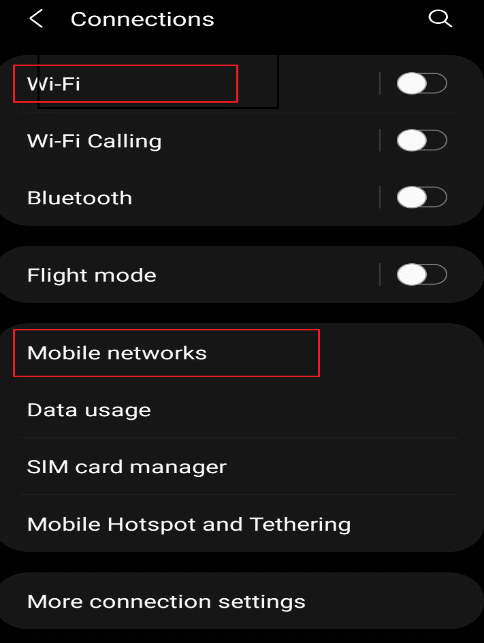
4. Végülnyissa meg újra SnapchatAlkalmazás.
Kérjük, olvassa el ezt is:Mit jelent a gyümölcs a Snapchaten?
3. módszer: Jelentkezzen ki, majd jelentkezzen be Snapchat-fiókjába
Ennek oka lehet az alkalmazással kapcsolatos problémák is.Tehát kijelentkezhet az alkalmazásból, majd újra bejelentkezhet, hogy kijavítsa a Snapchat nem tölti be a történeteket az alábbiak szerint:
1.nyissa meg a telefononSnapchat.
2. Kattintson a bal felső sarokraSzemélyes adat ikon.
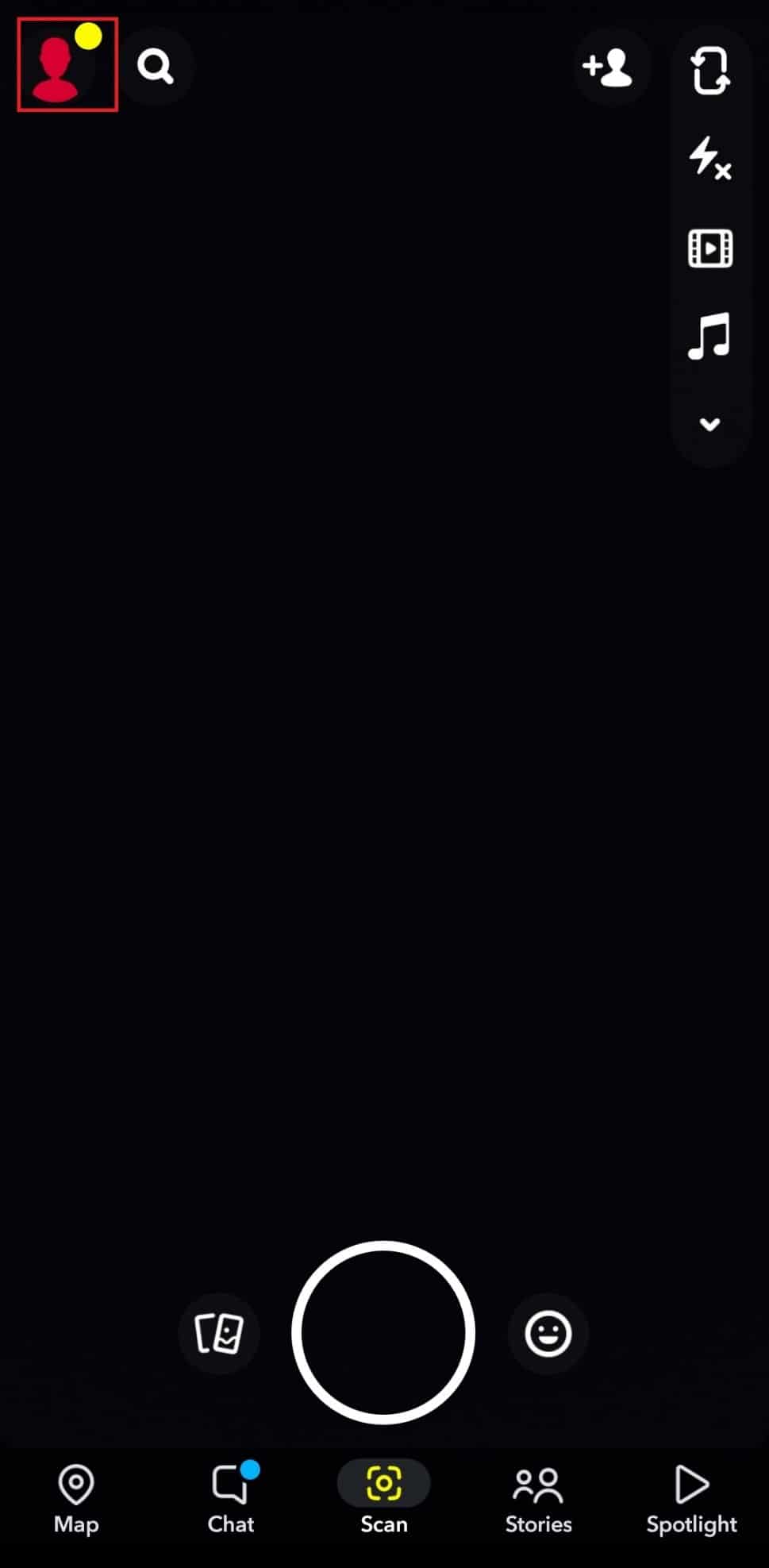
3. Kattintson a Beállítások elemreFogaskerek ikon, ahogy a kép is mutatja.
![]()
4. Húzza lefelé a képernyőt, és érintse meg a elemetKijelentkezésLehetőségek.
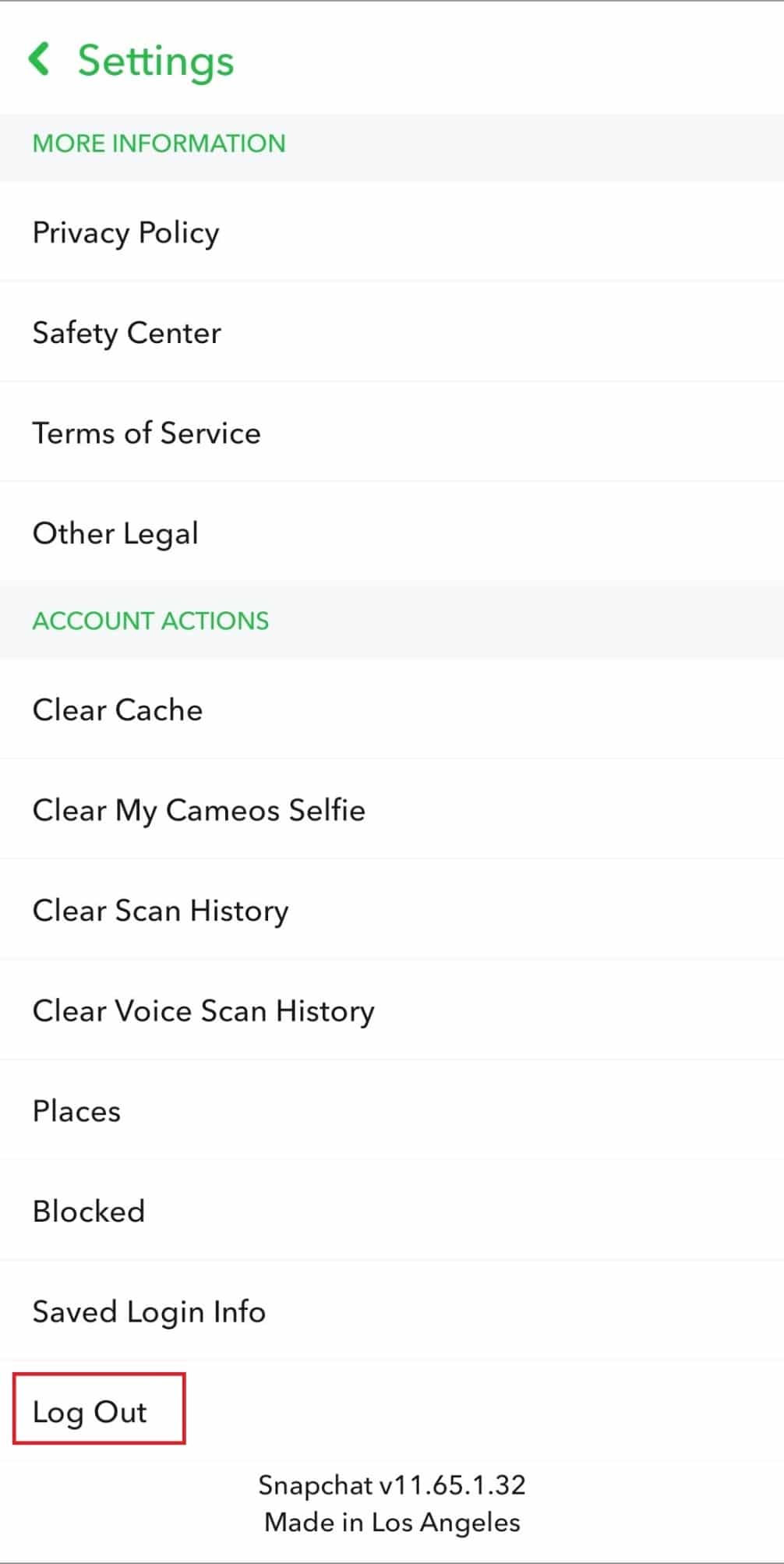
5. Kattintson a Kijelentkezés gombramegerősítő felszólítás.
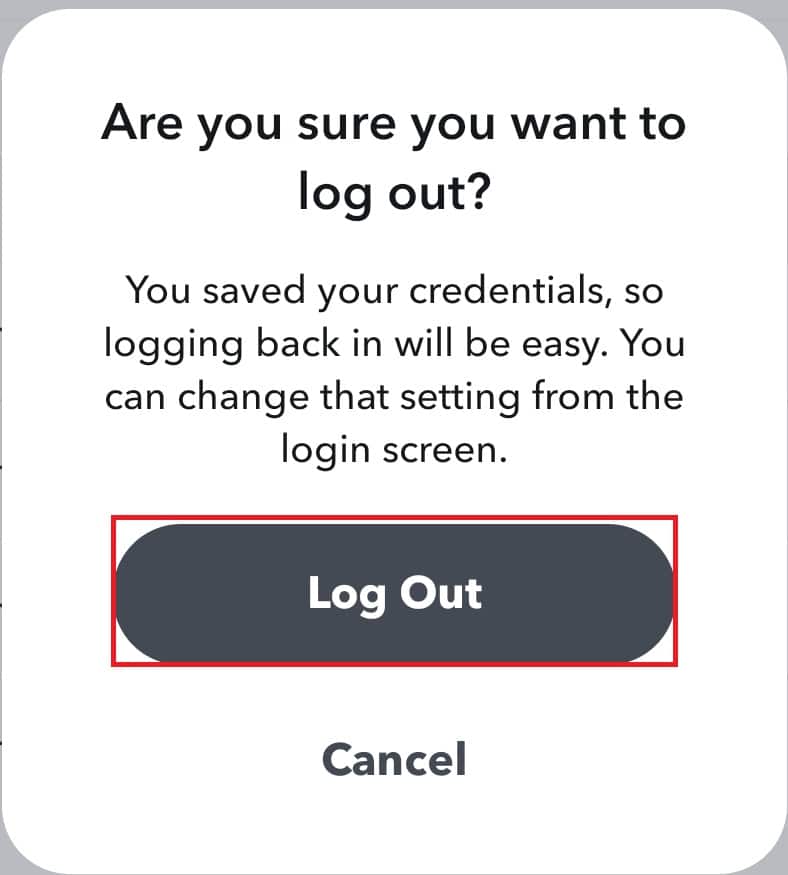
6. MostAdja megjelszó visszaállításaBelépés.
4. módszer: Indítsa újra az eszközt és a Snapchat alkalmazást
Előfordulhat, hogy az alkalmazás nem indul el megfelelően, ami szükségtelen bonyodalmakat okoz.Érdemes tehát egy próbát tenni, és újraindítani a telefont és a Snapchat alkalmazást.
1. Kapcsolja ki aSnapchatAlkalmazás.
2. Nyomja meg és tartsa lenyomva egyszerrehangerő和電源Gomb.
3. Érintse meg a telefontIndítsa újraikonra, a telefon automatikusan újraindul.
![]()
4. Ezután nyissa megbeállítalkalmazást, és kattintsonAlkalmazásopciók, az ábrán látható módon.
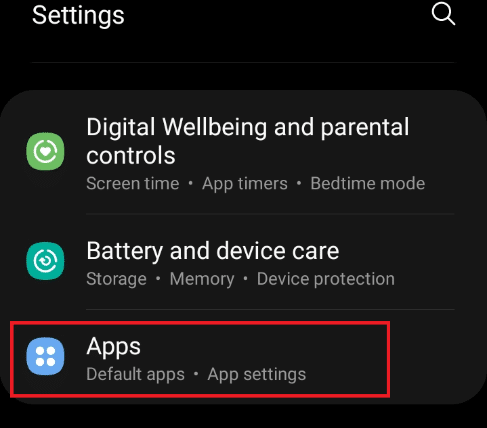
5. megtalálniSnapchatés kattintson rá.
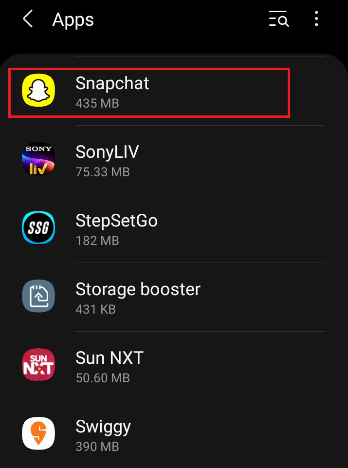
6. A SnapchatenAlkalmazás információoldalon kattintson a kiemeltrekényszermegállásikon.
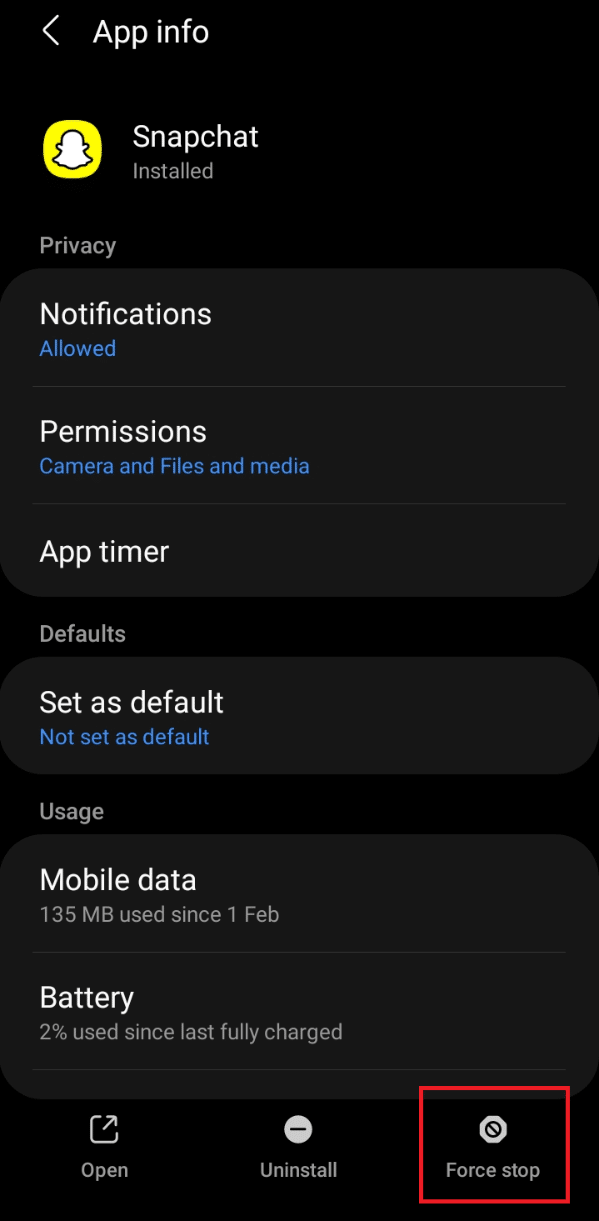
7.Indítsa újra a Snapchat-etAlkalmazza, és ellenőrizze, hogy a pillanatkép betölthető-e.
5. módszer: Frissítse a Snapchat szolgáltatást
Az alkalmazás régebbi verziójának használata betöltési hibákat okozhat.A Snapchat alkalmazás frissítéséhez kövesse az alábbi lépéseket:
1.mobilon megnyitvaA Play Áruház.Ezután keressenSnapchat.
Megjegyzés: Az iPhone felhasználóknak használniuk kellApp Store.
2A.Ha elérhető új frissítés, kattintson a gombra更新.
2B.Ha az alkalmazás már naprakész, akkor megjelenikNyisd kiLehetőségek.Ebben az esetben próbálkozzon a következő megoldással.
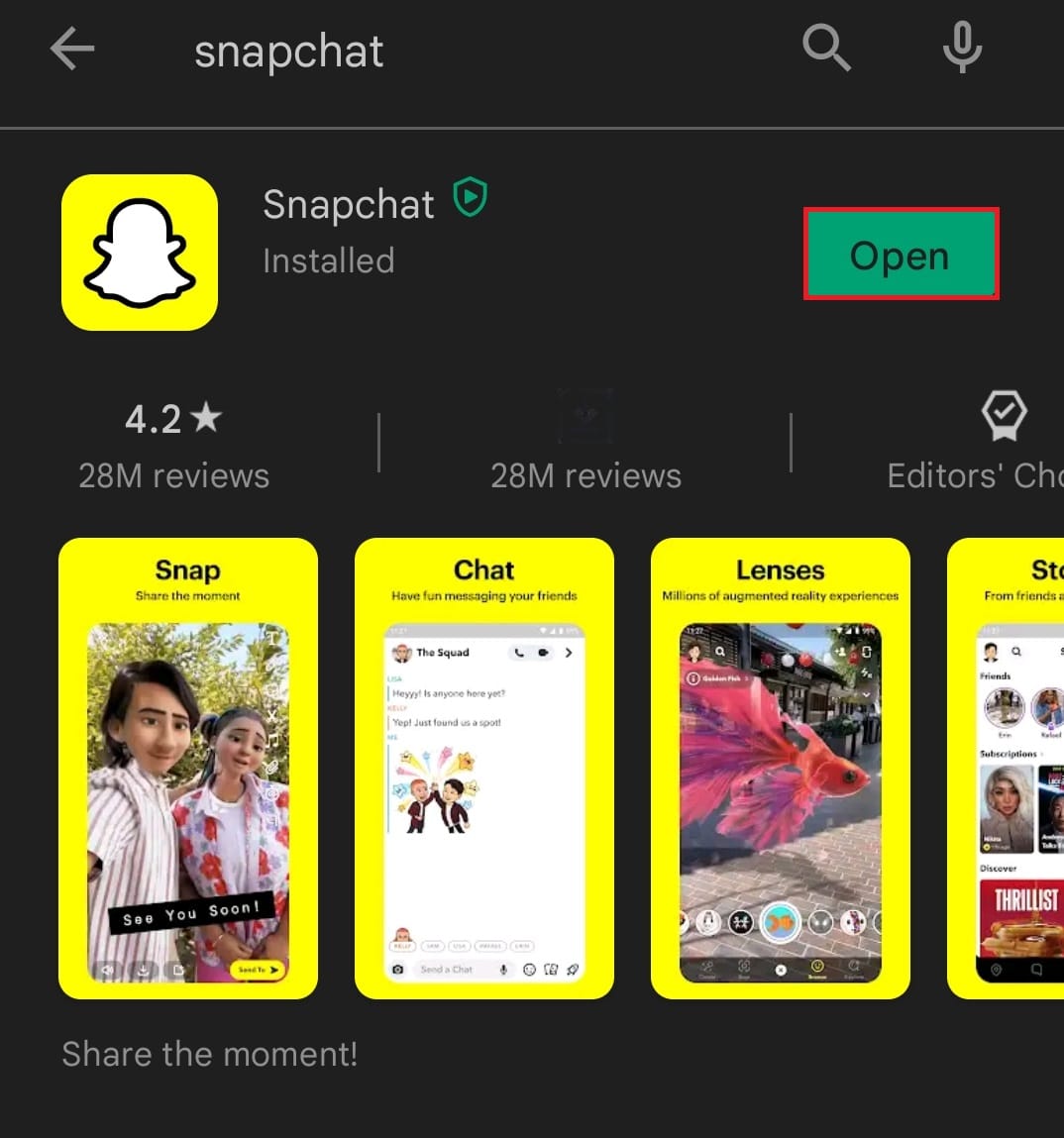
6. módszer: Frissítse a telefon operációs rendszerét
A telefongyártók szoftverfrissítéseket adnak ki, miután kijavították a telefonokban előforduló hibákat.A telefon frissítése javíthatja azt, hogy a Snapchat nem tölti be a pillanatfelvételeket.Ha szükséges, kövesse az alábbi lépéseket az operációs rendszer ellenőrzéséhez és frissítéséhez:
1.Nyissa meg Android telefonjánÁllítsa be az alkalmazást.
2. Navigáljon, és válasszon a lehetőségek közülSzoftver frissítés, ahogy a kép is mutatja.
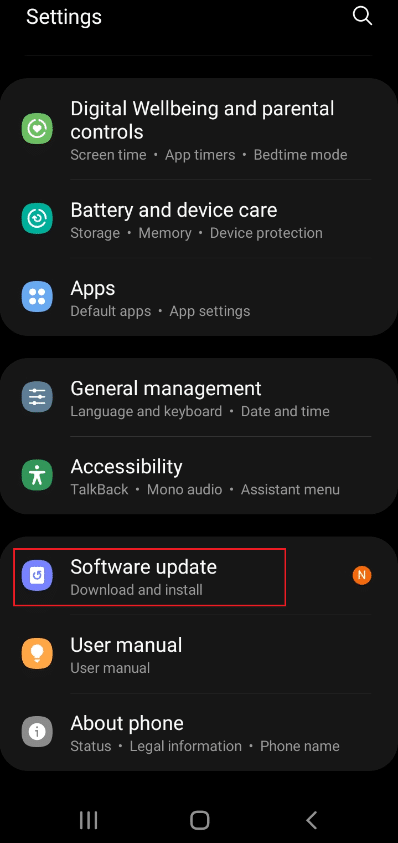
3. Ha rendszerfrissítésre van szükség, kattintson a gombraletöltés és telepítés,Az alábbiak szerint.
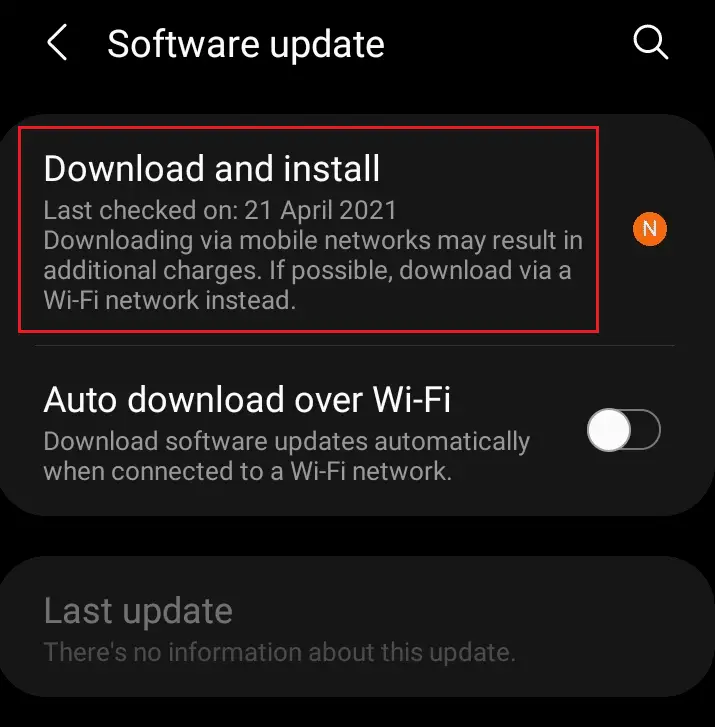
4. Ezután kattintson a gombra下载gombot a rendszerszoftver frissítéséhez, az ábra szerint.
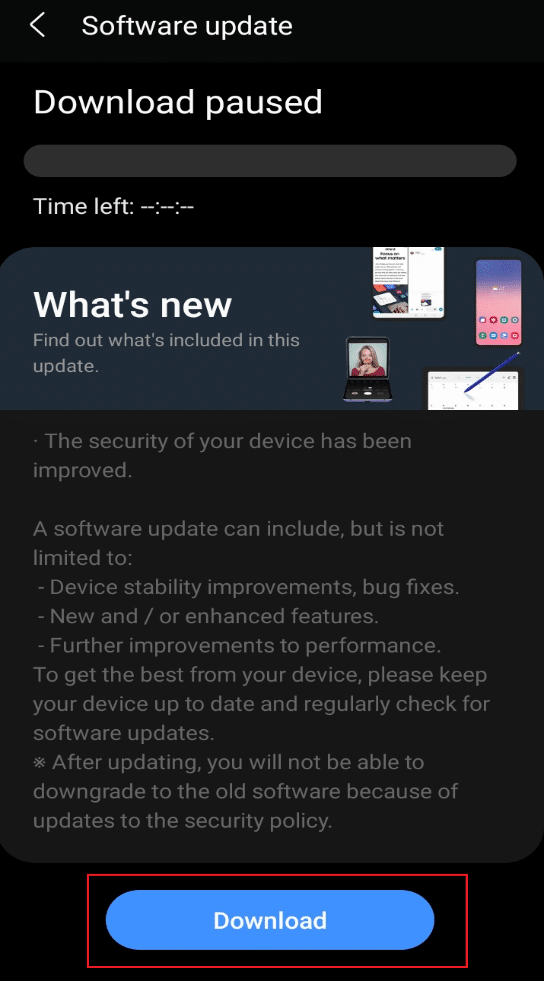
5. A frissítés utánindítsa újra a mobiltelefontés nyissa meg a Snapchat alkalmazást.Ellenőrizze, hogy be tud-e tölteni pillanatképeket vagy történeteket.
7. módszer: DNS módosítása
Sok felhasználó úgy oldotta meg ezt a problémát, hogy megváltoztatta telefonja DNS-beállításait.Érdemes megvalósítani az ötletet, és ellenőrizni, hogy működik-e az Ön számára.
1. A képen látható módon lépjen a következőre:beállít>csatlakozni.
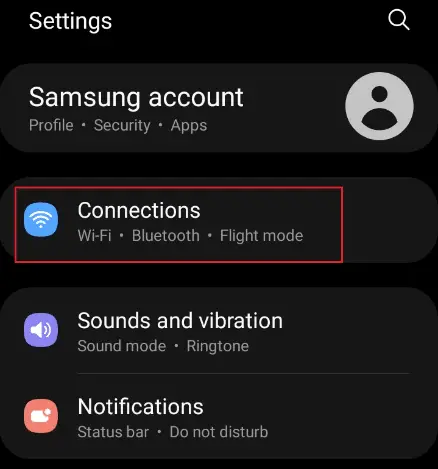
2. Acsatlakoznilapon válassza kiWi-Fiopciók, az ábrán látható módon.
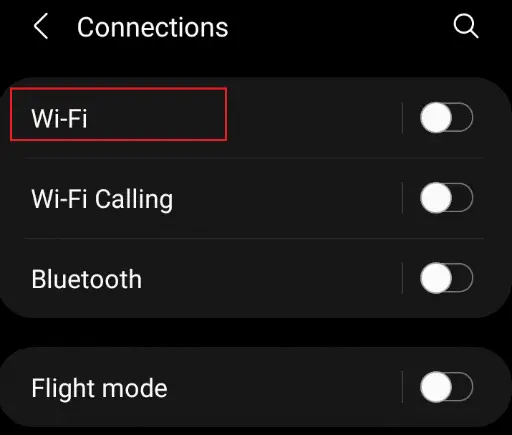
3. A Wi-Fi oldalon érintse meg a gombotjelenlegi hálózatKiemelt beállításokfelszerelés ikon.
![]()
4. Ezután kattintson a gombrafejlettlegördülő opciók.
5. Válassza ki a kiemeltetIP beállításokés majdDHCPváltaniStatikus.
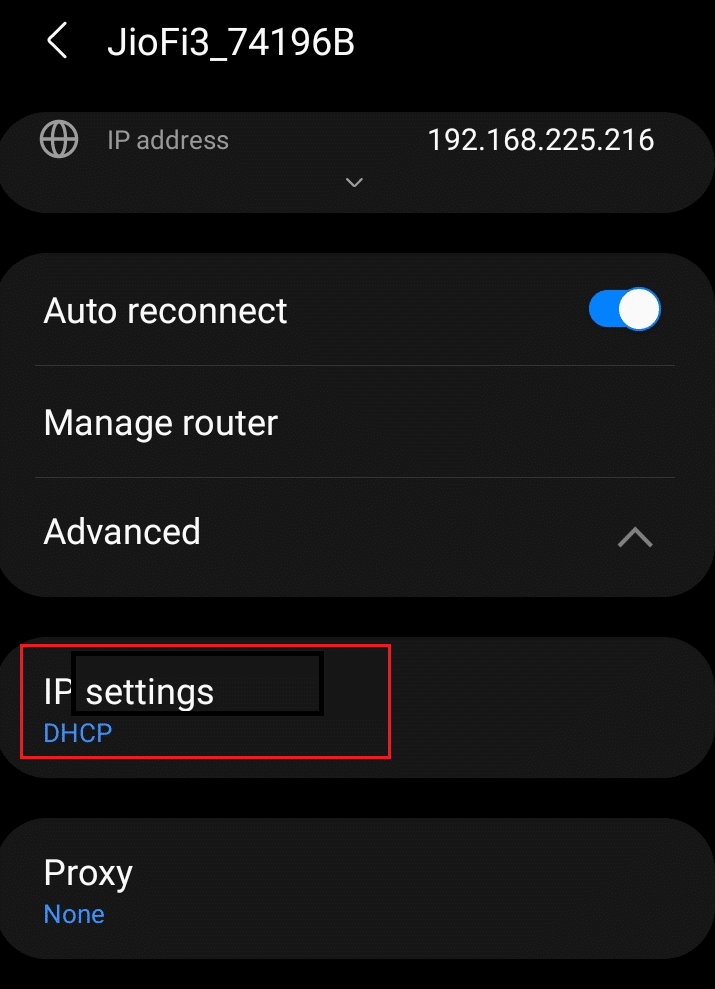
6. Végezze el a következő módosításokat is, és kattintson a gombramentés.
- DNS 1 - 8.8.8.8
- DNS 2 - 8.8.4.4
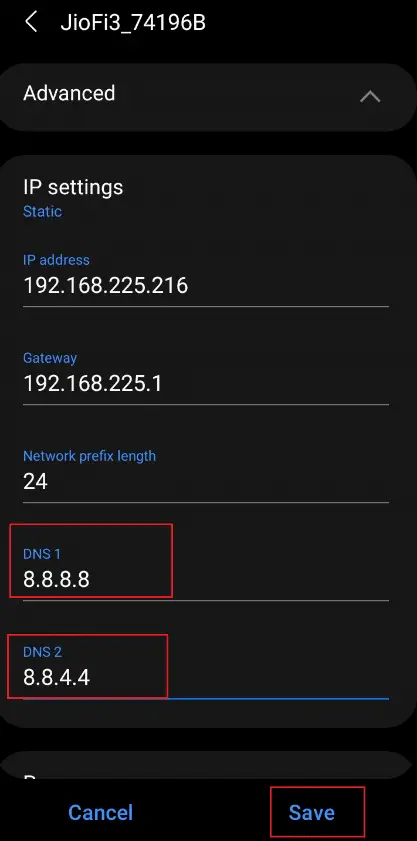
8. módszer: Távolítsa el az Adatcsökkentő korlátozásait
Minden Android telefon rendelkezik adatvédelmi funkcióval, amely kiküszöböli a háttérben történő adathasználatot, hogy megőrizze az adatokat a korlátozott internet-elérhetőség időszakában.Ez lehet a probléma oka, ezért a korlátozást fel kell oldani, és a Snapchat mentesíteni kell az alábbiak szerint:
1. Nyissa megbeállítalkalmazást, és kattintsoncsatlakozniLehetőségek.
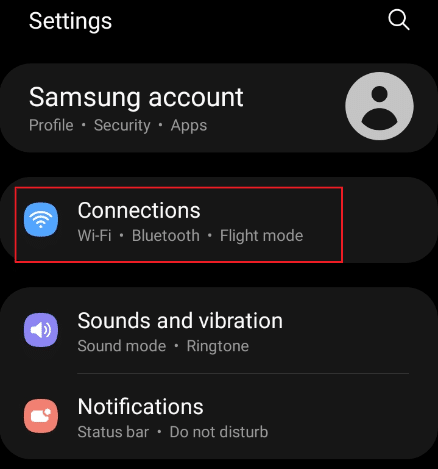
2. Acsatlakoznioldal, kattintsonadathasználatopciók, az ábrán látható módon.
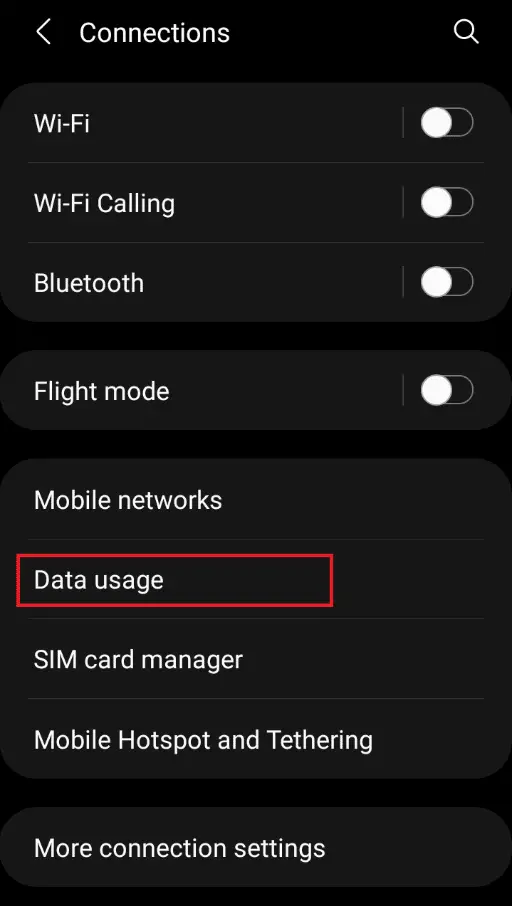
3. Kattintson a gombraa következő képernyőnAdatmentési lehetőségek.
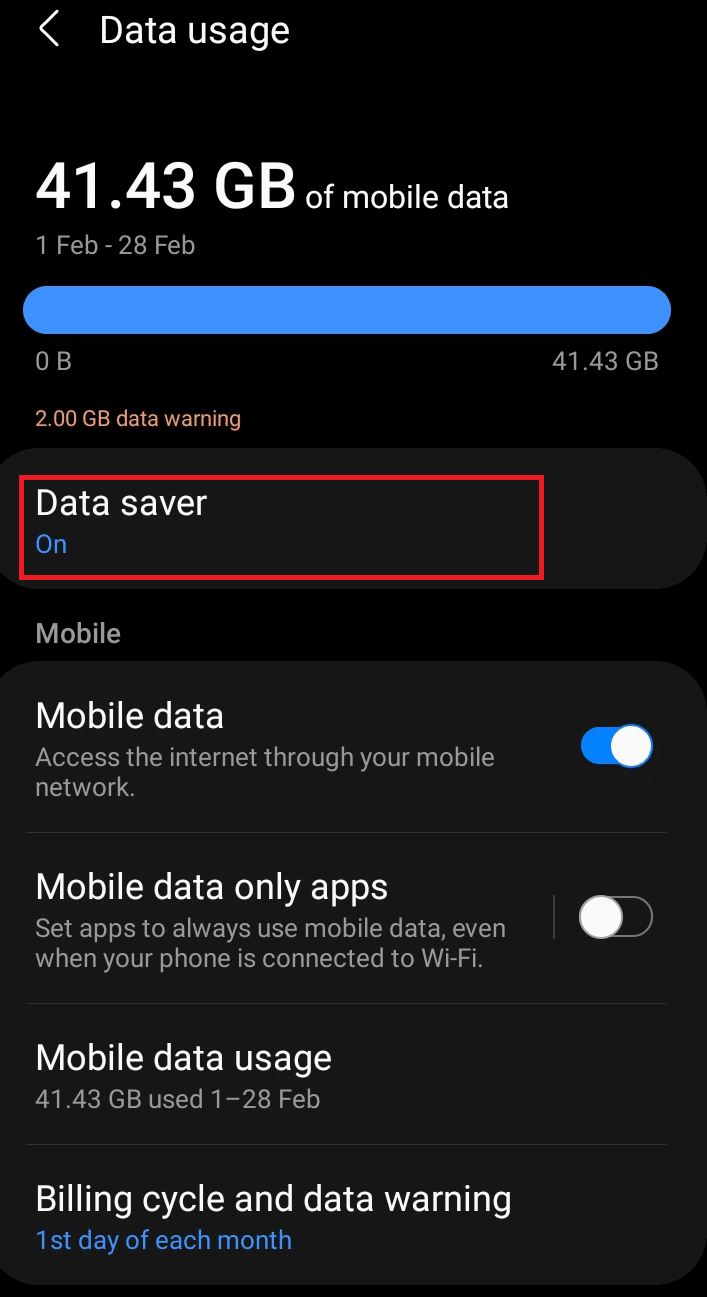
4. Aadatmentőmenü, zárja bekapcsolja be mostlehetőség a letiltására.
5. Ezután kattintson a gombraAdathasználat engedélyezése, ha az adattakarékos mód be van kapcsolvaLehetőségek.
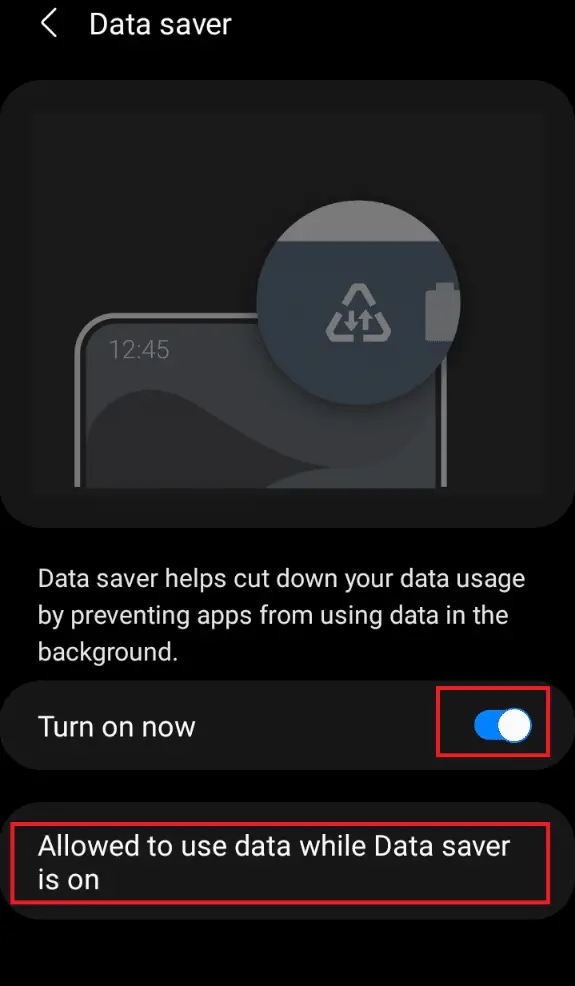
6. Most keressenSnapchatÉsNyisd ki.
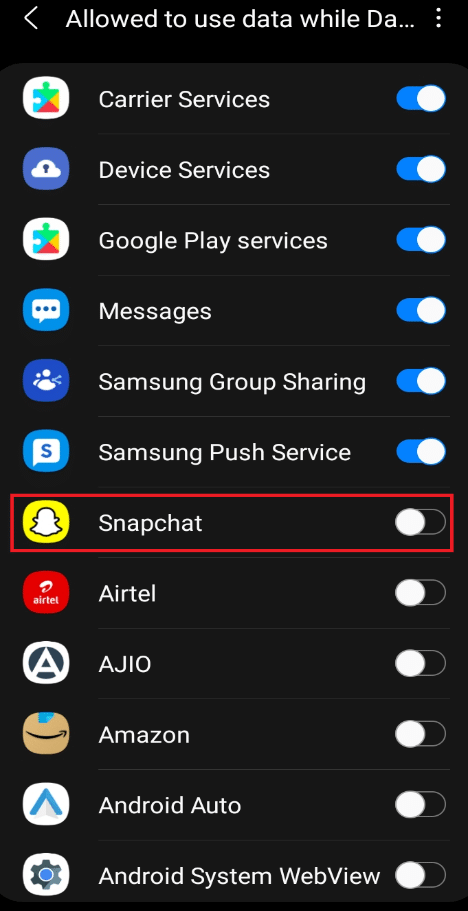
7. Most ellenőrizze, hogy a korlátozás megszüntetése után automatikusan betölthető-e a pillanatkép.Ha nem, próbálkozzon a következő javítással.
9. módszer: Mentesítse a Snapchat akkumulátor-takarékossági korlátozásait
Csakúgy, mint a Snapchat felmentése az adattakarékossági korlátozások alól, ha az előbbi módszer nem működik, akkor a Snapchatet mentesíteni kell az akkumulátorkímélő korlátozások alól.Ehhez hajtsa végre az alábbi lépéseket:
1.Nyissa meg Android telefonjánÁllítsa be az alkalmazást.
2. Kattintson a gombraAkkumulátor és berendezések gondozásaopciók, az ábrán látható módon.
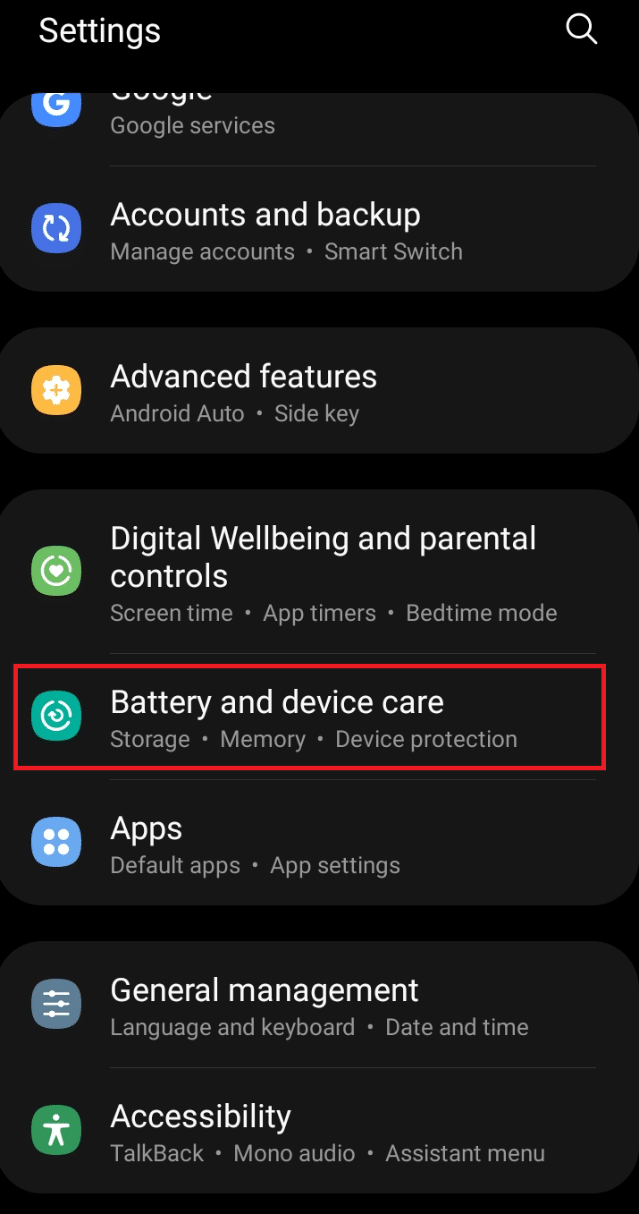
3. ABerendezés karbantartásoldalon kattintson a kiemeltreAkkumulátorLehetőségek.
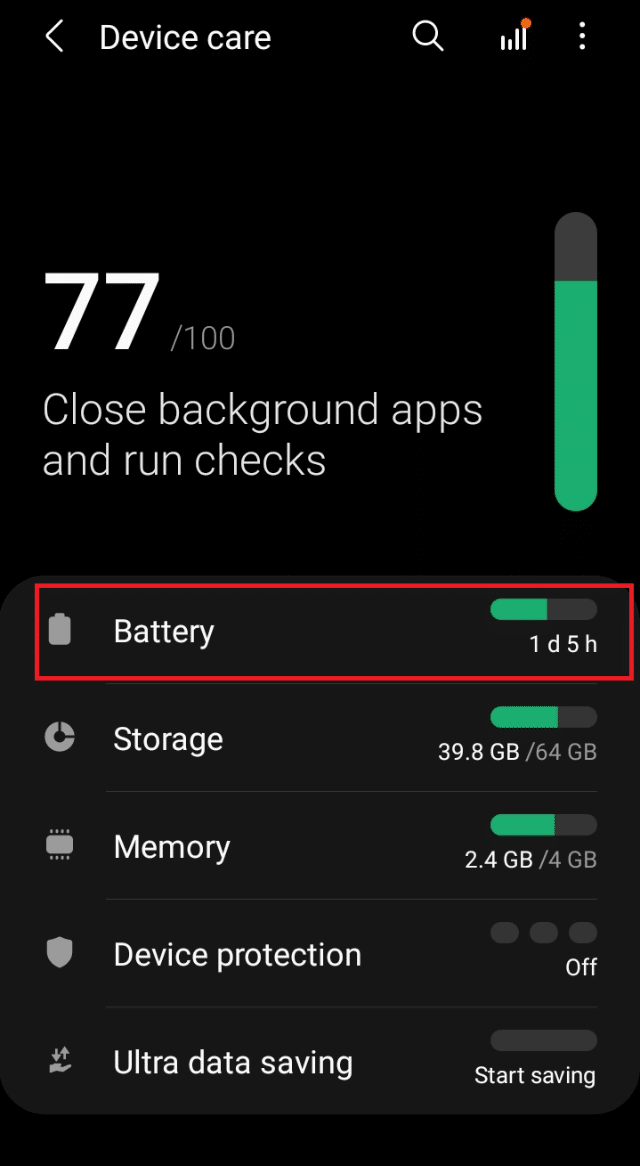
4. Feltétlenül zárja beenergiatakarékos üzemmódlehetőség az akkumulátorkímélő kikapcsolására.
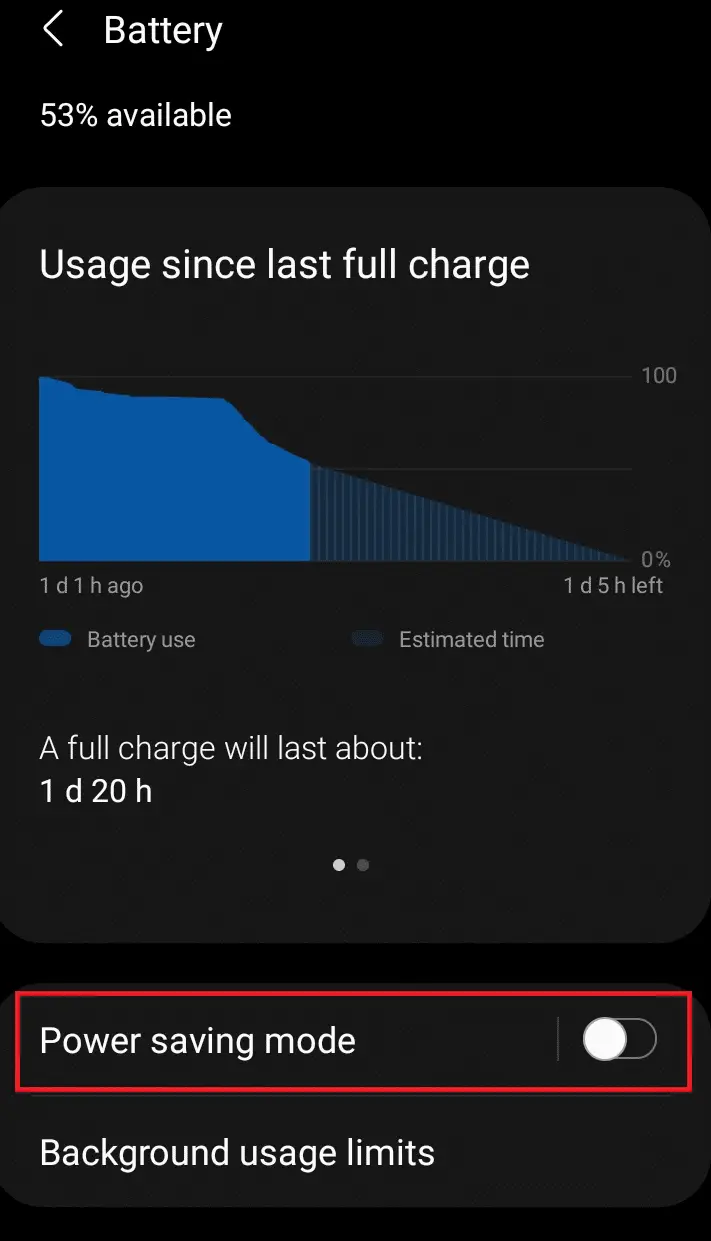
5. Ismét menjen idebeállítopciót, és kattintsonAlkalmazás, ahogy a kép is mutatja.
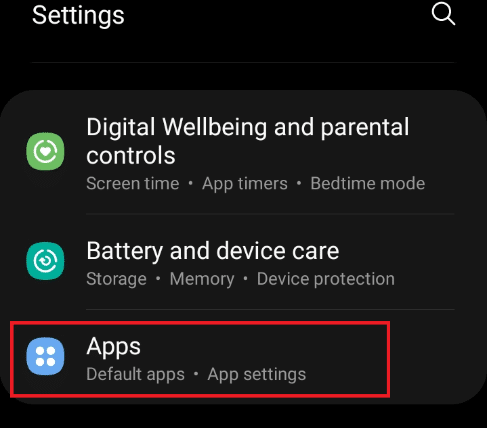
6. Kattintson ideSnapchatalkalmazás, amint azt kiemeltük.
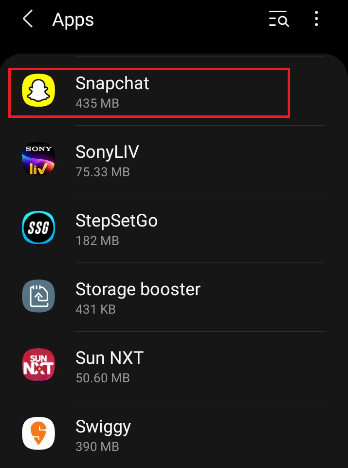
7. A SnapchatenAlkalmazás információoldal, kattintsonAkkumulátorLehetőségek.
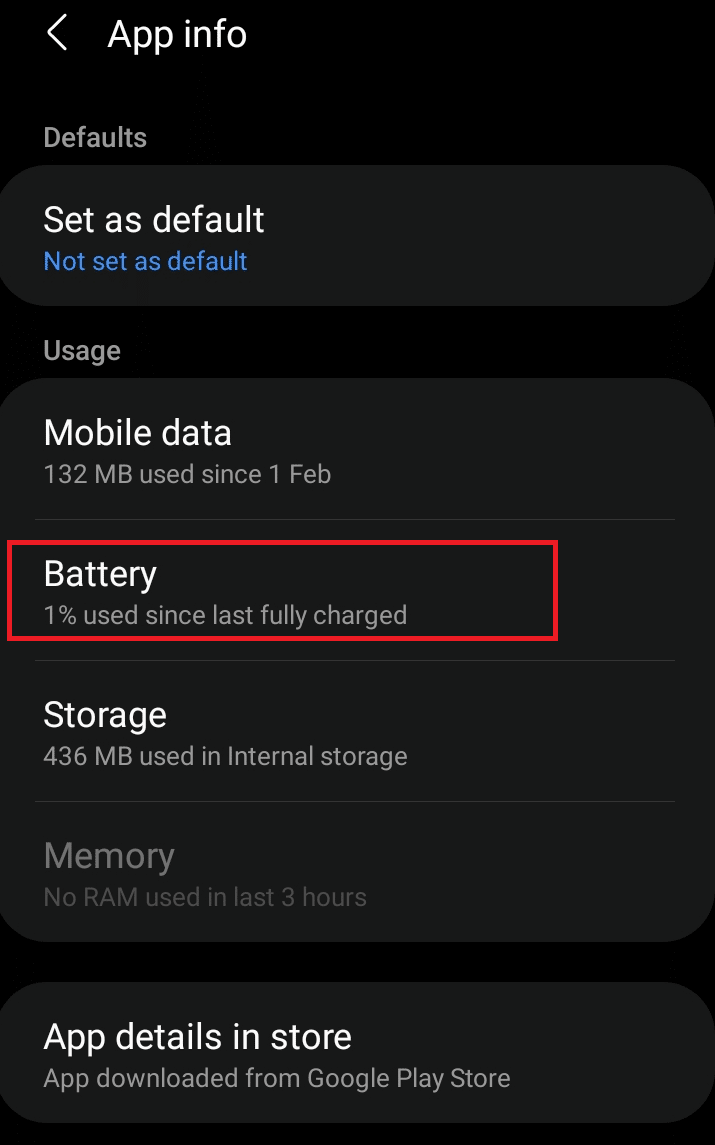
8. BeAz akkumulátorhasználat kezeléseVáltson le szakaszraHáttértevékenység engedélyezéseLehetőségek.
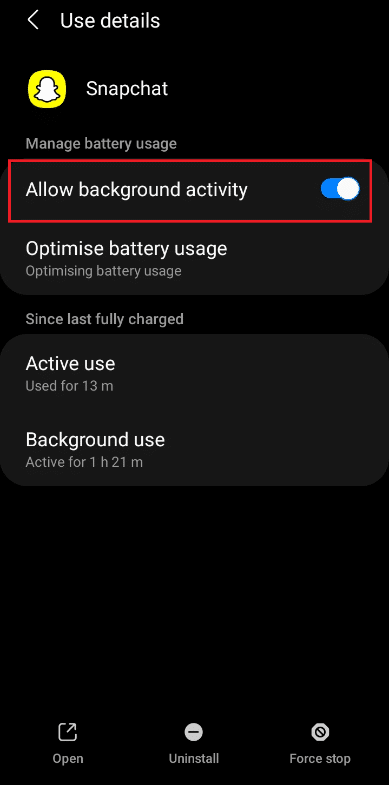
10. módszer: Engedélyezze az alkalmazásengedélyeket
Ha a fenti módszerek egyike sem oldja meg a Snapchat nem tölti be a történeteket, akkor előfordulhat, hogy a Snapchat nem tud hely-, tárhely- stb. engedélyeket szerezni a telefonjáról.Kövesse az alábbi lépéseket a letiltott Snapchat engedélyek ellenőrzéséhez, majd adott esetben engedélyezéséhez:
1.nyissa meg a telefononSnapchat alkalmazás.
2. Írja be, mint korábbanbeállítoldal.
![]()
3. Kattintson idemagánéletszakasz alattHatóságLehetőségek.
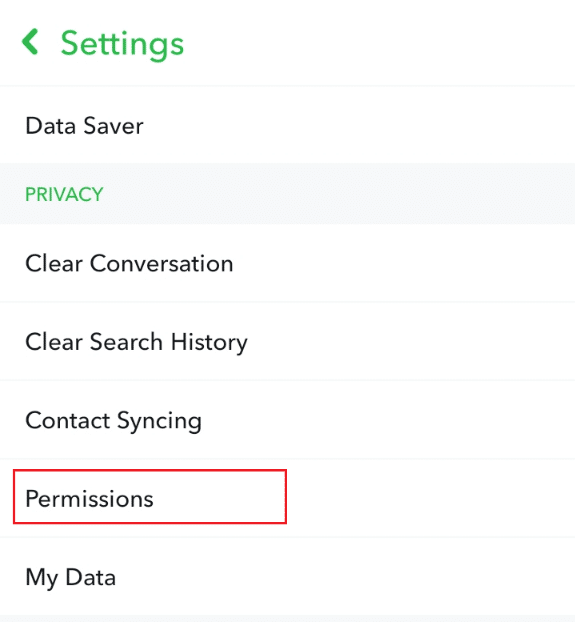
4. Kattintson a gombraKattintson az engedélyezéshezAz alábbiakban kiemelt opciók az alkalmazás engedélyezéséhezminden szükségesEngedélyek.
Megjegyzés:A következő egy példa a helyszínre.Győződjön meg arról, hogy az összes többi engedélyt is engedélyezte.
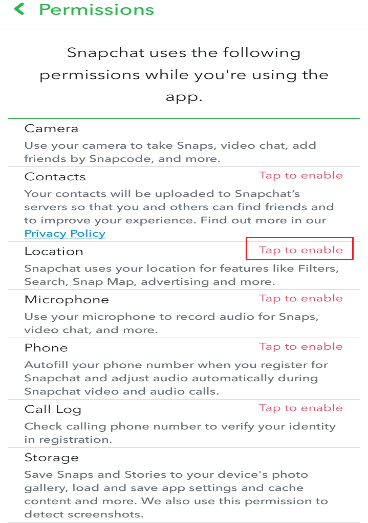
5. AHelymeghatározási engedélyeklapon kattintson a Mindig gombralehetővé teszihogy mindig biztosítson helyhozzáférést ehhez az alkalmazáshoz.
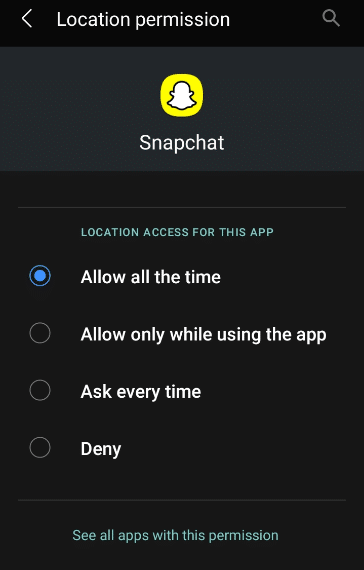
6. Végül zárja be, majd nyissa meg újra a Snapchatet, és próbáljon meg egy Snap vagy Story betöltését.
11. módszer: Törölje az alkalmazás gyorsítótárát
A gyorsítótár az adatok ideiglenes tárolásának folyamata a CPU memóriájában.Minden alkalmazás rendelkezik gyorsítótárral a hatékony működés érdekében, de néha a gyorsítótár túlterhelése hatással lehet az alkalmazásra, és betöltési hibákat okozhat.Tehát kövesse a megadott lépéseket, és törölje a Snapchat gyorsítótárat:
1. A készülékenüzembe helyezésSnapchat.
2. A teSzemélyes adat, kattintson a Beállítások lehetőségre a jobb felső sarokbanFogaskerek ikon.
![]()
3. A Snapchatenbeállítoldal, kattintsonszámlaműveletekszakasz alattgyorsítótár törléseLehetőségek.
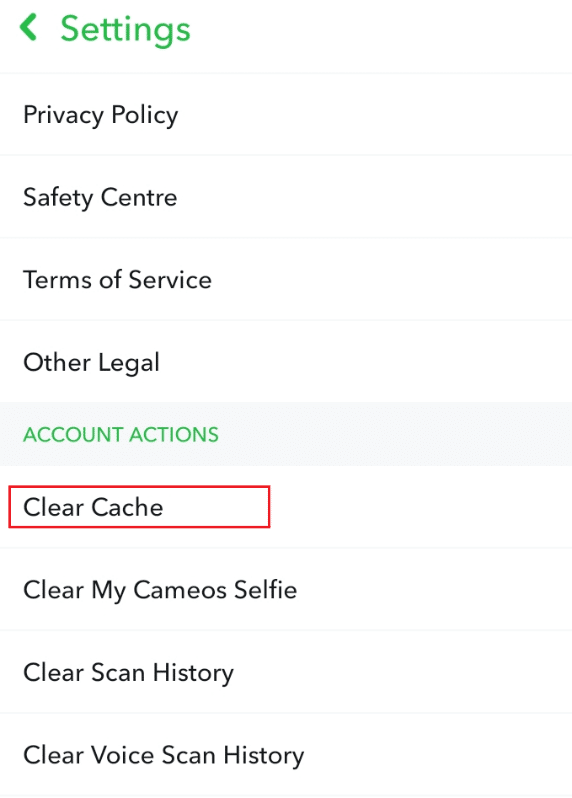
4. Megjelenik egy felugró lap.Kattintsonfolytasdaz alkalmazás gyorsítótárának törléséhez.
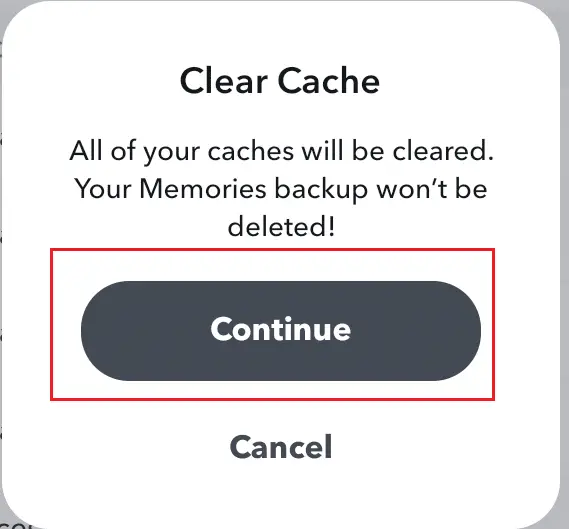
5. A gyorsítótár törlése után zárja be ésÚjrakezd Snapchat.
12. módszer: Snapchat beszélgetések törlése
A beszélgetések törlése a Snapchat alkalmazásban javíthatja a Snapchat nem tölti be a történeteket.
Megjegyzés:A csevegés törlése nem törli az elküldött vagy mentett üzeneteket.
1. A telefononüzembe helyezésSnapchat alkalmazás.
2. Navigáljon a sajátjáhozSzemélyes adatés kattintson a beállításokraFogaskerek ikon,Az alábbiak szerint.
![]()
3. Kattintson a gombraaz adatvédelmi rész alatttiszta beszélgetésLehetőségek, ahogy a kép is mutatja.
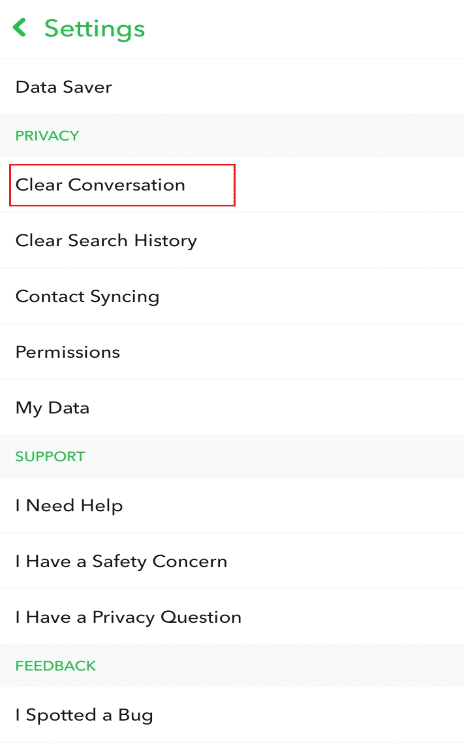
4. Ezután kattintson a gombraa barátod beszélgetésétkereszt, ahogy az ábrán látható.
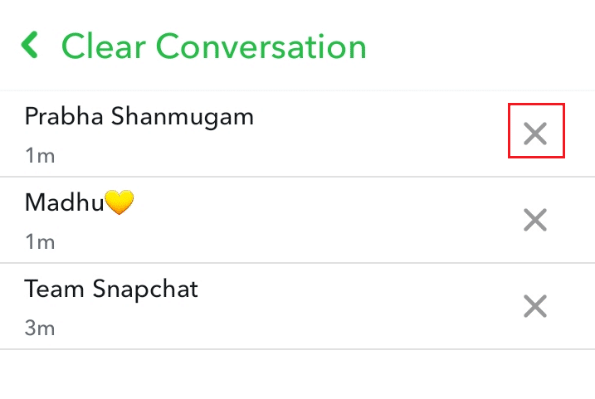
5. Az előugró lapon kattintson a gombraEgyértelműa kiválasztott beszélgetés törléséhez.
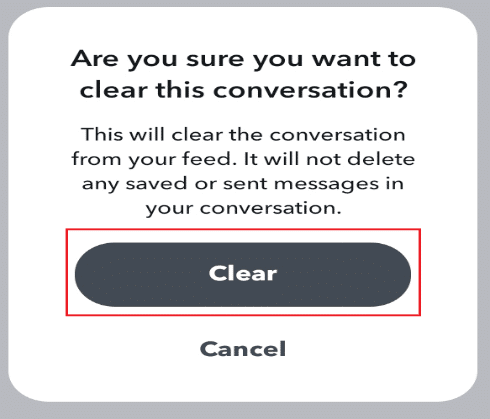
6.minden beszélgetésreIsmételje meg ugyanazt a műveletet, és nyissa meg újra az alkalmazást.
13. módszer: Ismerősök eltávolítása és hozzáadása a Snapchatben
Ha a Snapchat még a beszélgetés törlése után is gondot okoz a történetek betöltésével, egy másik lehetőség az, hogy törli azokat a felhasználókat, akiknek Snap-jeit vagy történeteit nem tudja betölteni, majd visszaadja őket.Kérjük, kövesse az alábbi lépéseket:
Megjegyzés:Itt fontos megjegyezni, hogy törli az összes korábban elküldött és fogadott pillanatképet.
1. A telefononüzembe helyezésSnapchat alkalmazás.
2. Menjen a sajátSzemélyes adatÉs kattintsona barátom, ahogy a kép is mutatja.
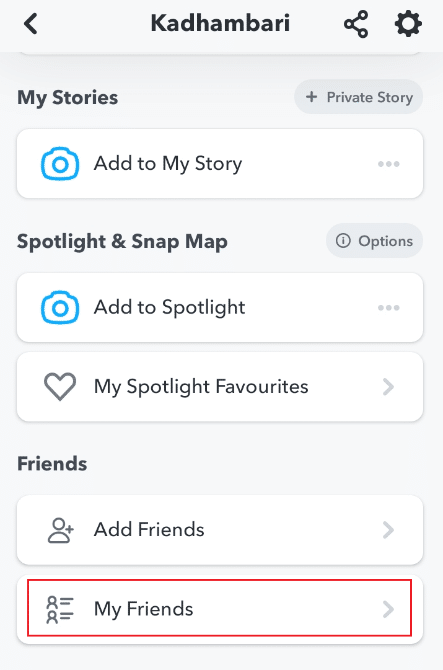
3.válassza ki Önt a listábólbarát neve.
4. Kattintson a gombraBarátok megtekintése,Az alábbiak szerint.
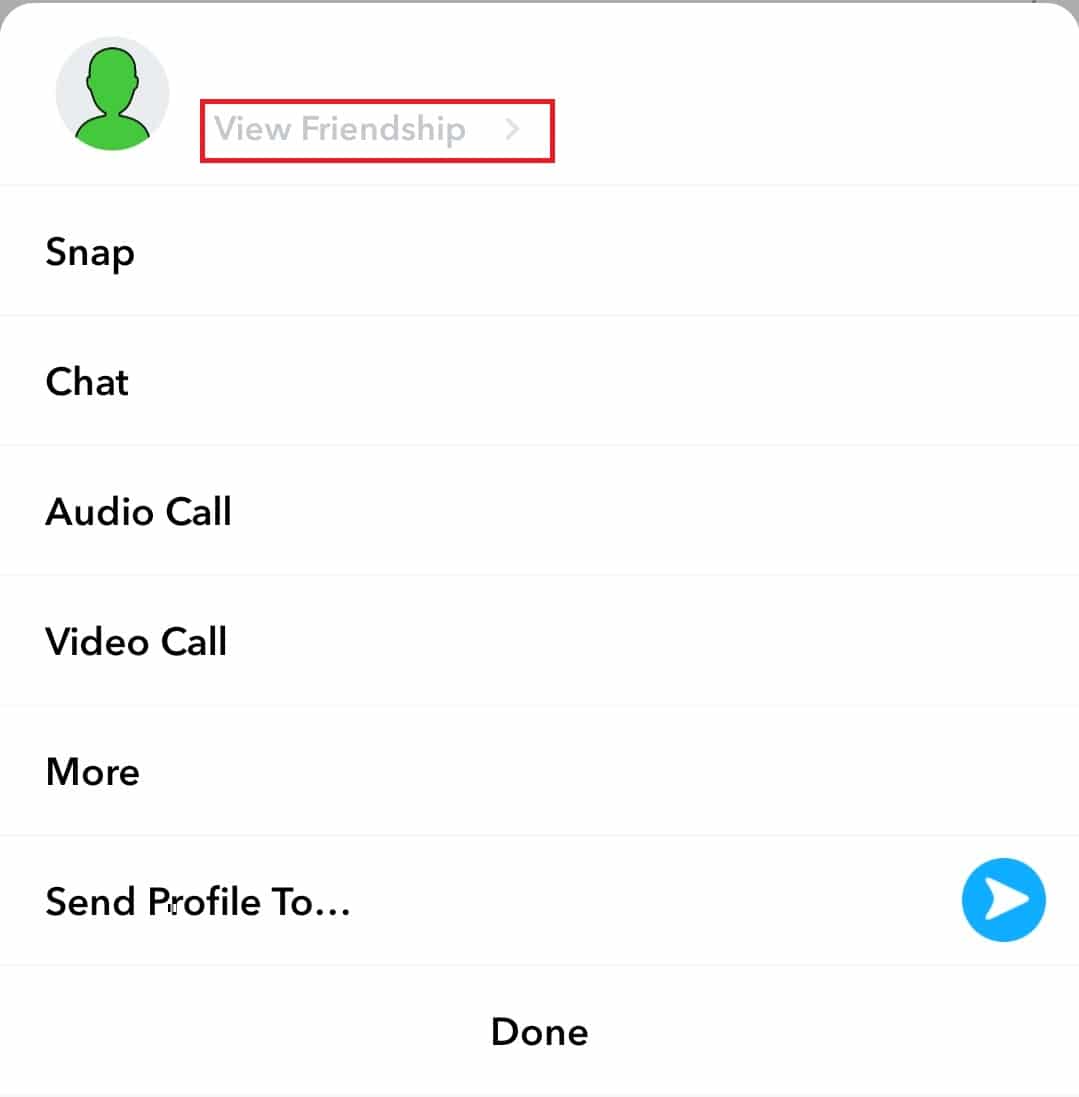
5. Kattintson a gombra a képernyő jobb felső sarkábanHárom pont ikonra.
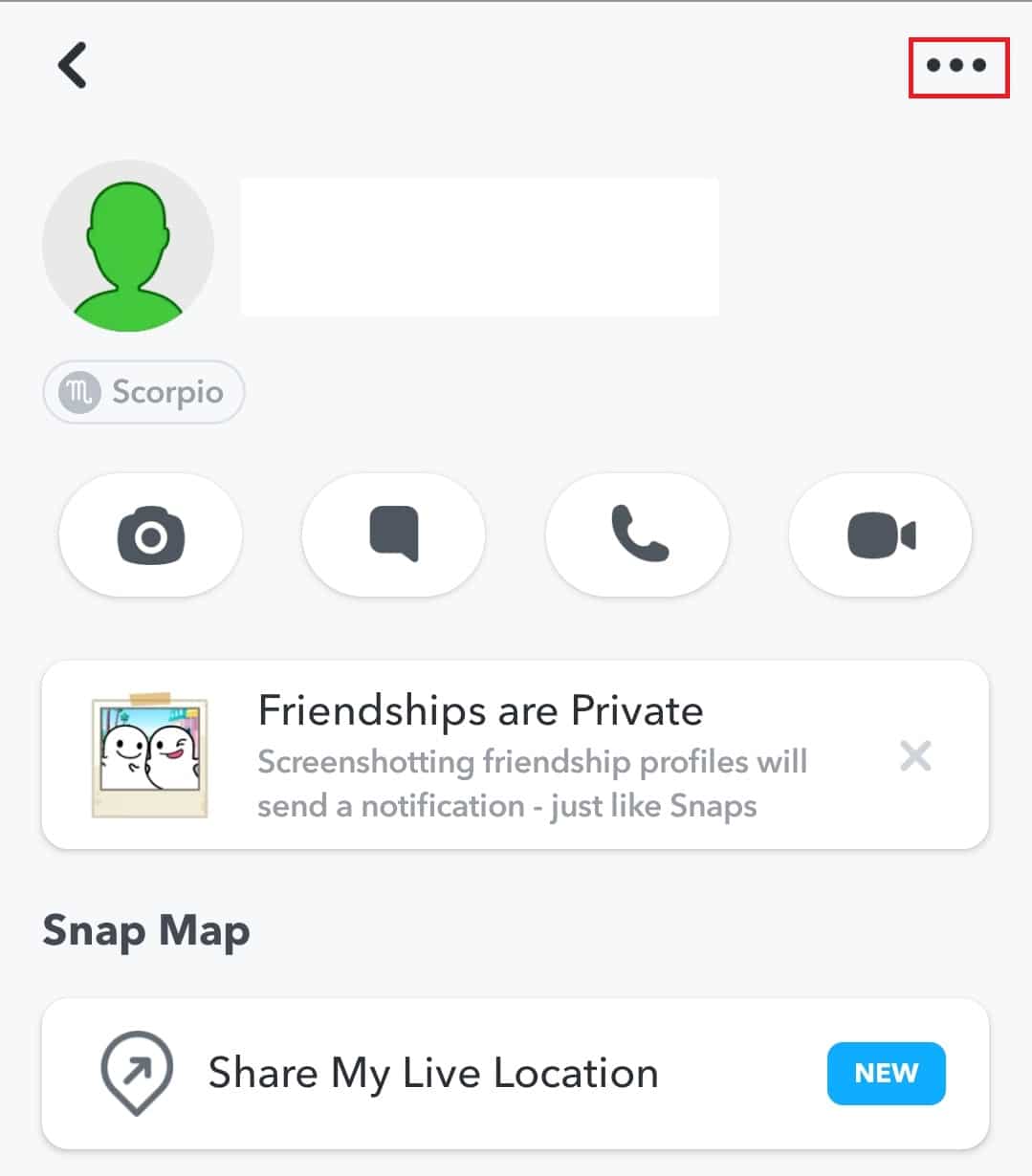
6. Kattintson a gombrabarát törlése.
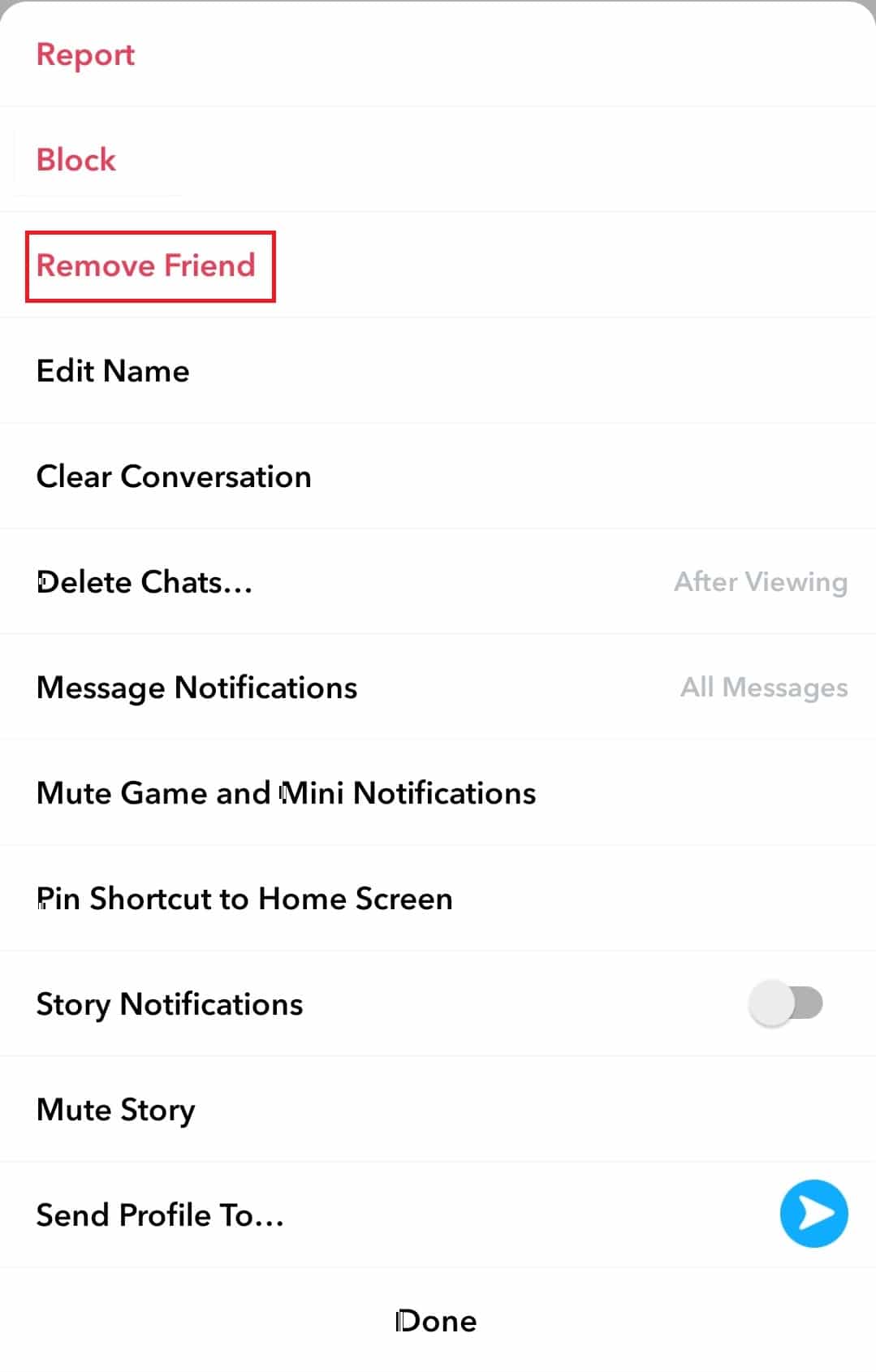
7. Ezután a felugró oldalon válassza ki a lehetőségetTörlés,Az alábbiak szerint.
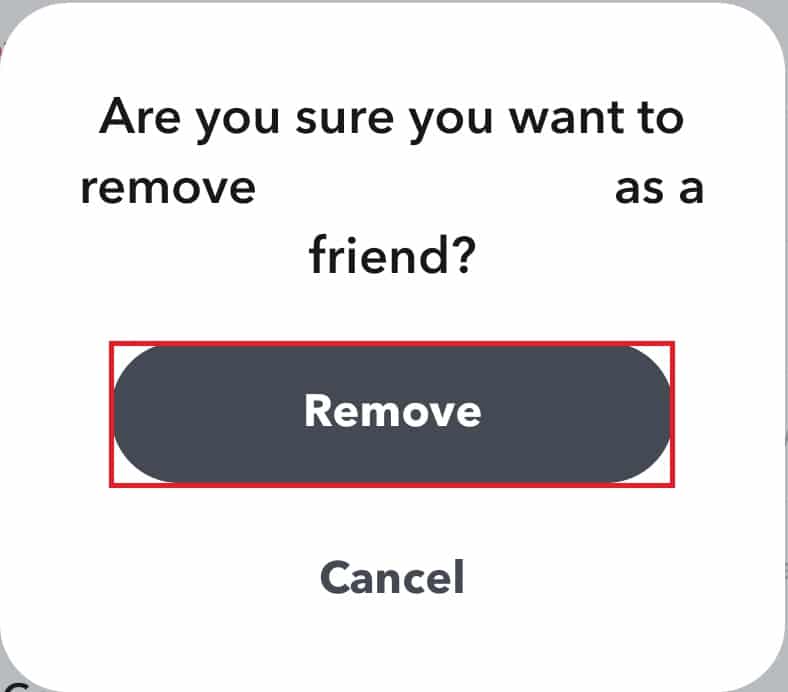
8. A törlés utánbezárásAlkalmazás.
9. Aztán újraüzembe helyezésEz és megySzemélyes adatoldal.
10. Kattintson a gombrabarátok hozzáadása.
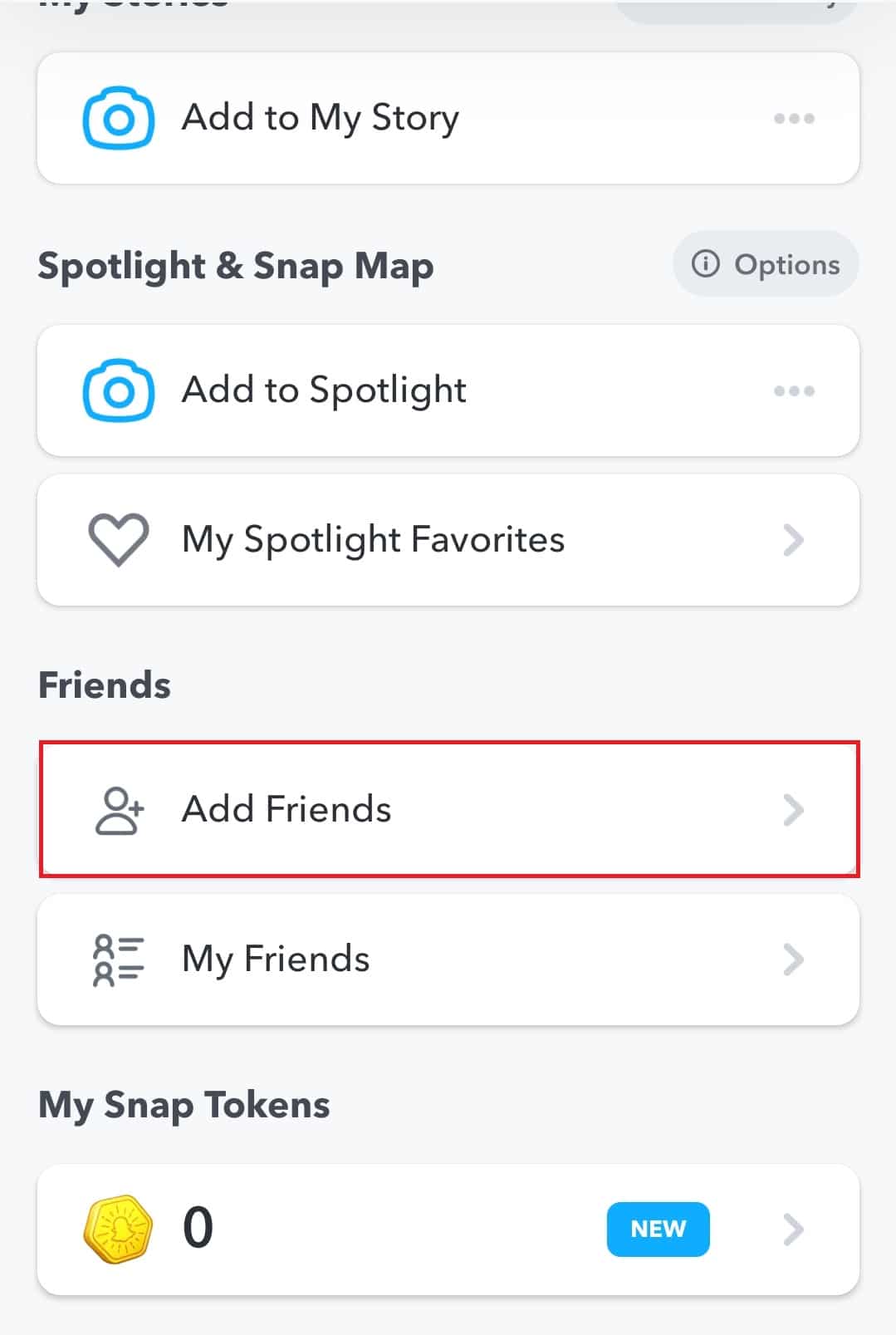
11. Keress rádbarát neveés újra hozzáadta.
14. módszer: Telepítse újra az alkalmazást
Ha a fenti módszerek egyike sem működött a Snapchat nem tölti be a történetek problémáját, akkor az utolsó lehetőség az, hogy eltávolítja az alkalmazást a telefonról, és újratelepítse.
1. Hosszan nyomja megSnapchatAlkalmazza és kattintsonEltávolításLehetőség a törlésére.
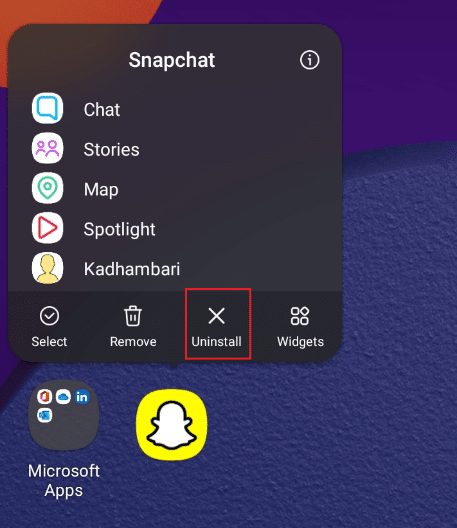
2. Ezután indítsa elPlay ÁruházÉs keressSnapchat alkalmazás.
3. Kattintson a gombraTelepítés, töltse le a Snapchat legújabb verzióját telefonjára az ábra szerint.
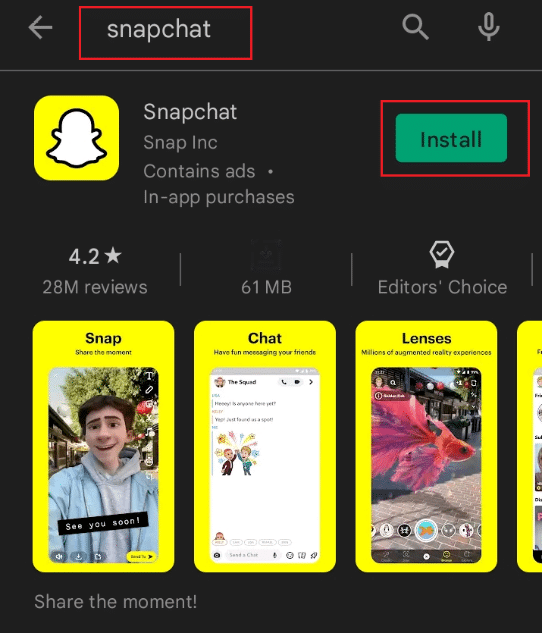
4. Mostjelentkezz be 的Snapchat fiók, és élvezze a használatát.
Reméljük, hogy ez az útmutató hasznos volt az Ön számára, megtehetiJavítás, hogy a Snapchat nem tölt be pillanatfelvételeket vagy történeteket probléma.